
สารบัญ:
- ขั้นตอนที่ 1: รายการวัสดุ
- ขั้นตอนที่ 2: แผนผัง
- ขั้นตอนที่ 3: ติดตั้งจอแสดงผล LED 7 ส่วน
- ขั้นตอนที่ 4: ติดตั้งตัวต้านทาน 470 Ohm
- ขั้นตอนที่ 5: ใส่ซ็อกเก็ต 8 Pins
- ขั้นตอนที่ 6: การติดตั้งตัวเก็บประจุและตัวต้านทาน 10 K
- ขั้นตอนที่ 7: ติดตั้งโพเทนชิออมิเตอร์ 5 K
- ขั้นตอนที่ 8: ติดตั้งแบตเตอรี่ Snap
- ขั้นตอนที่ 9: เสร็จสิ้นโครงการ
- ผู้เขียน John Day [email protected].
- Public 2024-01-30 13:05.
- แก้ไขล่าสุด 2025-01-23 15:12.


2.75 7-Segment LED Display Counter 0-9 เป็นโปรเจ็กต์ที่ใช้เทคโนโลยี cmos เพื่อทำงานอย่างถูกต้อง จอแสดงผล LED 7-Segment ขนาด 6.8 V. ตัวนับ IC 4026 ที่เลือกเป็นเคาน์เตอร์ที่ใช้งานได้จริงทำงานโดยไม่ต้องใช้ตัวถอดรหัส และด้วยความช่วยเหลือของ IC 555 ตัวจับเวลา: โครงการสามารถแล้วเสร็จ
ขั้นตอนที่ 1: รายการวัสดุ

1 2.75 แคโทดทั่วไป 7-Segment LED Display
2 I C 4026 เคาน์เตอร์
3 I C 555 ตัวจับเวลา
ซ็อกเก็ต 4 16 พิน
5 8 ขาซ็อกเก็ต
6 9 ซม. x 15 ซม. PCB
7 ตัวเก็บประจุด้วยไฟฟ้า 47 u F
ตัวต้านทาน 8 10 K
9 5 K โพเทนชิออมิเตอร์
ตัวต้านทาน 10 7 x 470 โอห์ม
11 9 V สแน็ปแบตเตอรี่
12 9 V แบตเตอรี่
ขั้นตอนที่ 2: แผนผัง
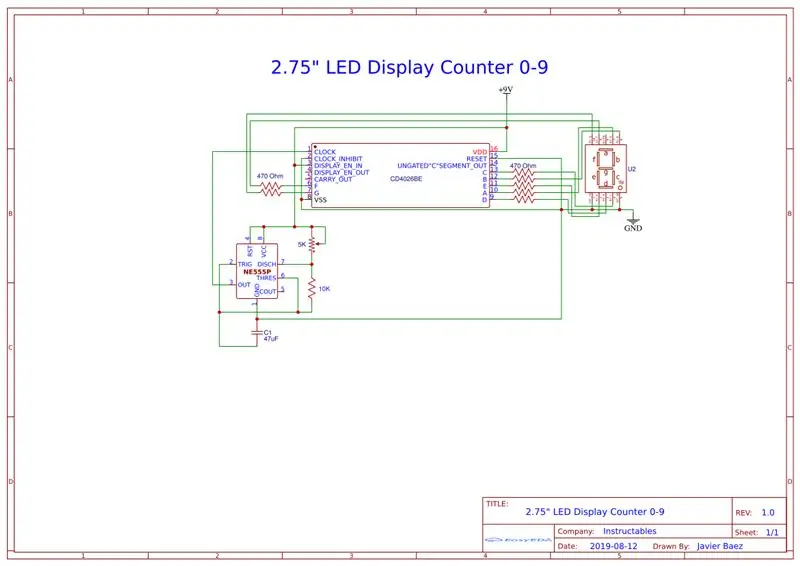
แผนผังไดอะแกรมมีความสำคัญต่อการติดตามเพื่อให้คุณสามารถดำเนินโครงการโดยไม่มีปัญหาใดๆ
ขั้นตอนที่ 3: ติดตั้งจอแสดงผล LED 7 ส่วน


เมื่อติดตั้งจอแสดงผล LED คุณสามารถเสียบซ็อกเก็ต 16 พินเข้ากับ PCB ได้
ขั้นตอนที่ 4: ติดตั้งตัวต้านทาน 470 Ohm


ติดตั้งตัวต้านทาน 470 โอห์มระหว่างจอแสดงผล LED และ IC4026
ขั้นตอนที่ 5: ใส่ซ็อกเก็ต 8 Pins


เมื่อเสียบซ็อกเก็ต 8 พินบน PCB คุณสามารถเชื่อมต่อพินแสดงแคโทดทั่วไปกับพิน V(-) จาก IC 4026
ขั้นตอนที่ 6: การติดตั้งตัวเก็บประจุและตัวต้านทาน 10 K


เมื่อติดตั้งตัวเก็บประจุและตัวต้านทาน 10 K คุณสามารถเติมค่าลบทั่วไปจากวงจรโดยเชื่อมต่อขั้วลบจากตัวเก็บประจุไปยังพิน 1 จากตัวจับเวลา IC555 และพิน 2 จาก IC4026 จากนั้นคุณสามารถเชื่อมต่อขั้วบวกจากตัวเก็บประจุไปยังพิน 2 จากตัวจับเวลา IC555 และพิน 6 จากตัวมันเอง บนพิน 6 จากตัวจับเวลา IC ยังเข้าร่วมเทอร์มินัลจากตัวต้านทาน 10K เพื่อให้เทอร์มินัลอื่นของตัวต้านทานว่าง
ขั้นตอนที่ 7: ติดตั้งโพเทนชิออมิเตอร์ 5 K


เมื่อติดตั้งหม้อ 5 K และทำการเชื่อมต่อกับตัวจับเวลา IC 555 คุณยังสามารถเชื่อมต่อเทอร์มินัลที่รอดำเนินการจากตัวต้านทาน 10 K กับพิน 7 ของ IC เดียวกันได้ ในขั้นตอนนี้ คุณสามารถเติมค่าบวกทั่วไปจากวงจรให้สมบูรณ์ได้
ขั้นตอนที่ 8: ติดตั้งแบตเตอรี่ Snap

สำหรับการติดตั้งสแน็ปแบตเตอรี่ คุณต้องใช้ขั้วบวกและลบทั่วไป และเชื่อมต่อกับสายสีแดงและสีดำจากสแน็ปแบตเตอรี่ตามลำดับ
ขั้นตอนที่ 9: เสร็จสิ้นโครงการ




สำหรับการดำเนินโครงการให้เสร็จสิ้น ให้เสียบวงจรรวมแต่ละวงจรเข้ากับเต้ารับและแบตเตอรี่ในสแน็ปแบตเตอรี่
แนะนำ:
จอแสดงผล LCD ESP32 และ ST7789 135x240: 3 ขั้นตอน

จอแสดงผล LCD ESP32 และ ST7789 135x240: วิธีเชื่อมต่อจอแสดงผล ST7789 กับบอร์ด ESP32 ฉันได้ทดลองกับจอแสดงผลอื่นๆ และจอแสดงผลนี้ได้รับการพิสูจน์แล้วว่าใช้งานได้ยาก หวังว่าไดอะแกรมและรหัสการเดินสายนี้จะช่วยผู้อื่น
Arduino ควบคุมความเร็วและทิศทางของมอเตอร์ DC โดยใช้โพเทนชิออมิเตอร์ จอแสดงผล OLED และปุ่ม: 6 ขั้นตอน

Arduino ควบคุมความเร็วและทิศทางของมอเตอร์ DC โดยใช้โพเทนชิออมิเตอร์ จอแสดงผล OLED และปุ่ม: ในบทช่วยสอนนี้ เราจะเรียนรู้วิธีใช้ไดรเวอร์ L298N DC MOTOR CONTROL และโพเทนชิออมิเตอร์เพื่อควบคุมความเร็วและทิศทางของมอเตอร์กระแสตรงด้วยปุ่มสองปุ่มและแสดงค่าโพเทนชิออมิเตอร์ บนจอแสดงผล OLED ชมวิดีโอสาธิต
เกม Arduino จอแสดงผล LED แบบอินไลน์: 7 ขั้นตอน (พร้อมรูปภาพ)

เกม Arduino จอแสดงผล LED แบบอินไลน์: หรือที่รู้จักว่าระบบเกมแสดงบันได LED Attiny-85 ที่ติดตั้งฮาร์ดแวร์และซอฟต์แวร์เพื่อเล่นแอ็กชัน "วิดีโอ" เกมบนจอแสดงผล LED แบบอินไลน์ มีจอแสดงผลแลดเดอร์ LED 12 ดวงแบบมัลติเพล็กซ์ และรองรับอินพุตปุ่มสูงสุด 6 ปุ่มและออปติ
NodeMCU และ 1.8" SPI ST7735 จอแสดงผล: 3 ขั้นตอน

NodeMCU และจอแสดงผล SPI ST7735 ขนาด 1.8 นิ้ว: ฉันใช้จอแสดงผลแบบสี ST7735 TFT ขนาด 1.8 นิ้วอยู่บ่อยครั้ง เหตุผลก็คือจอแสดงผลนี้ใช้งานง่ายมาก ราคาไม่ถึง $5 และให้สีสันด้วย! จอแสดงผลมีช่องเสียบการ์ด SD สรุปโดยย่อของหมุด (ดัดแปลงจาก Adafr
HC - 06 (Slave Module) การเปลี่ยน " NAME " โดยไม่ต้องใช้ " Monitor Serial Arduino " ที่ " ใช้งานได้ง่าย ": Faultless Way !: 3 ขั้นตอน

HC - 06 (Slave Module) การเปลี่ยน " NAME " โดยไม่ต้องใช้ " Monitor Serial Arduino "… ที่ " ใช้งานได้ง่าย ": Faultless Way !: After " นาน " ลองเปลี่ยนชื่อเป็น HC - 06 (โมดูลทาส) โดยใช้ " จอภาพอนุกรมของ Arduino โดยไม่มี " สำเร็จ " ฉันพบวิธีง่ายๆ อีกวิธีหนึ่งแล้ว ฉันกำลังแบ่งปันตอนนี้ ! ขอให้สนุกนะเพื่อน
